
时间:2021-07-25 21:18:11 来源:www.win10xitong.com 作者:win10
windows系统非常经典,我们在办公和娱乐的时候都会用它。你在使用系统的时候有没有遇到win10记事本在哪里打开问题呢?其实不知都还有多少用户遇到了win10记事本在哪里打开的问题,先休息一下后我们就一起来动手解决win10记事本在哪里打开的问题。解决这个问题的步骤如下:1、点击左下角的【菜单】。2、在【Windows附件】里面。我们能够找到【记事本】就行了,这样,这个问题就可以很简单的处理了。下面的内容就是今天小编给大家带来的win10记事本在哪里打开的详尽处理方式。
Win10记事本打开解决方案:
1.点击左下角的[菜单]。

2.在窗口附件中。我们可以找到记事本。

3.也可以直接搜索记事本查找使用。
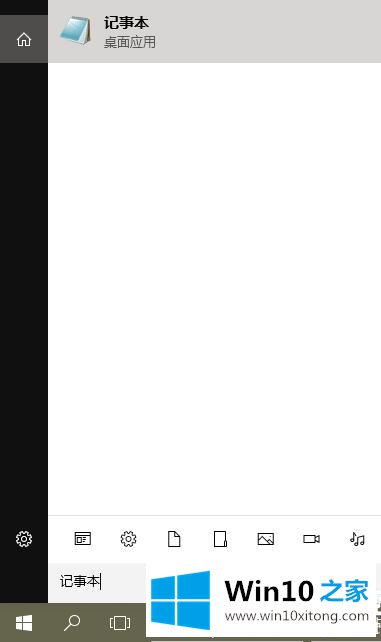
4.或者右键单击桌面的空白区域,然后选择新建文本文档。
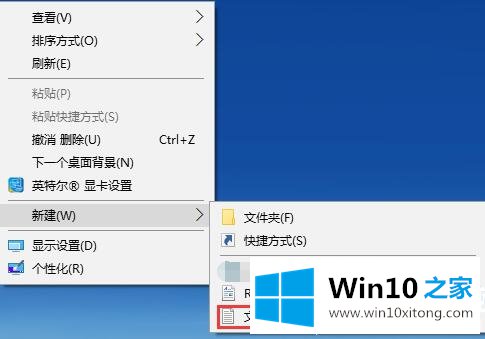
5.新创建的文本文档是记事本。
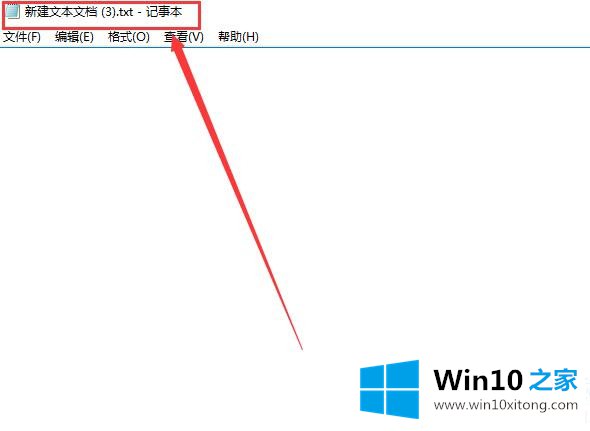
以上是win10 Home为广大用户提供的win10记事本的打开方法,希望对广大用户有所帮助,感谢阅读~
win10记事本在哪里打开的详尽处理方式非常简单,上面的内容已经告诉了大家全部方法,多多关注本站,谢谢大家。